Simulink仿真波形的导出及绘图
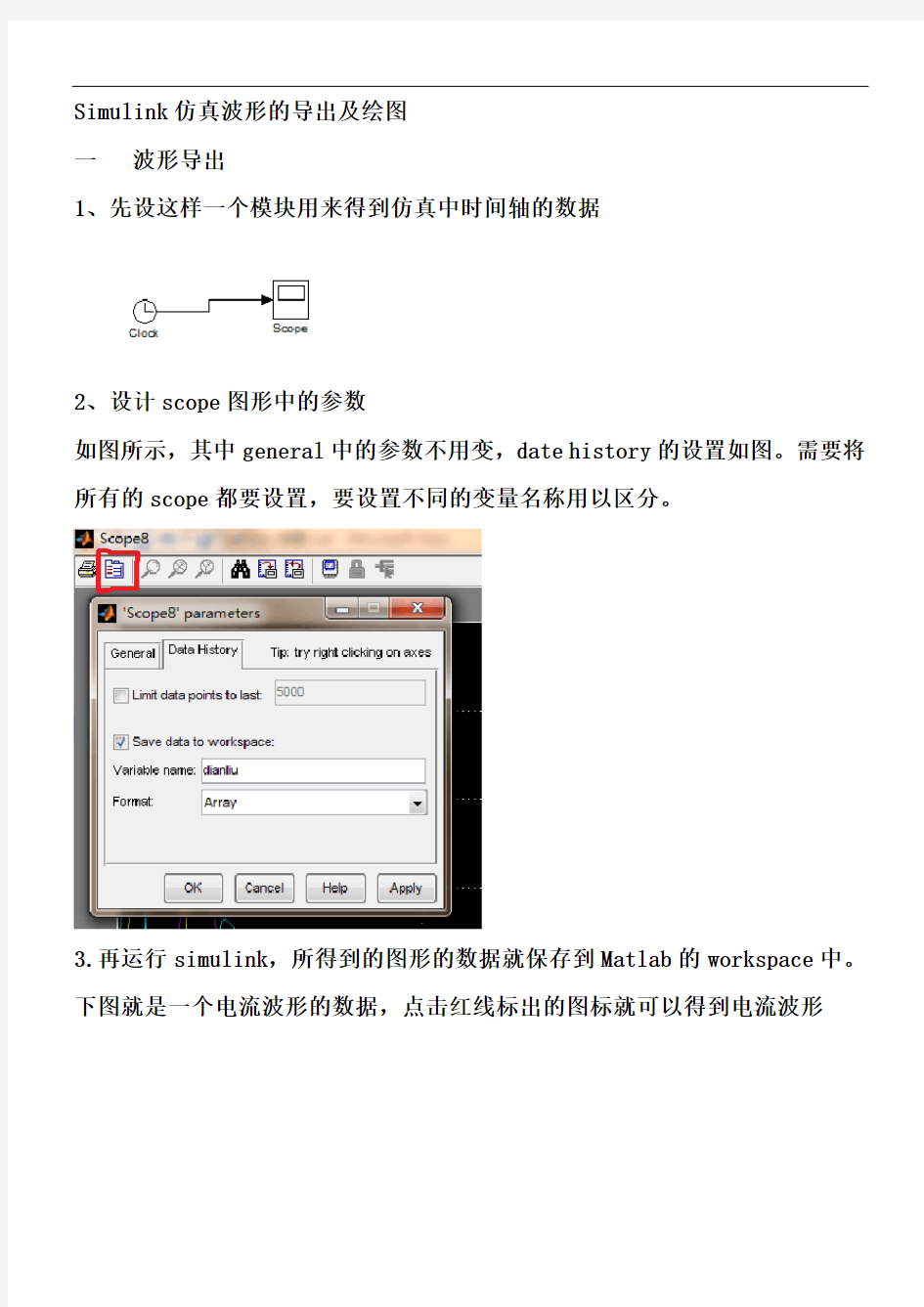
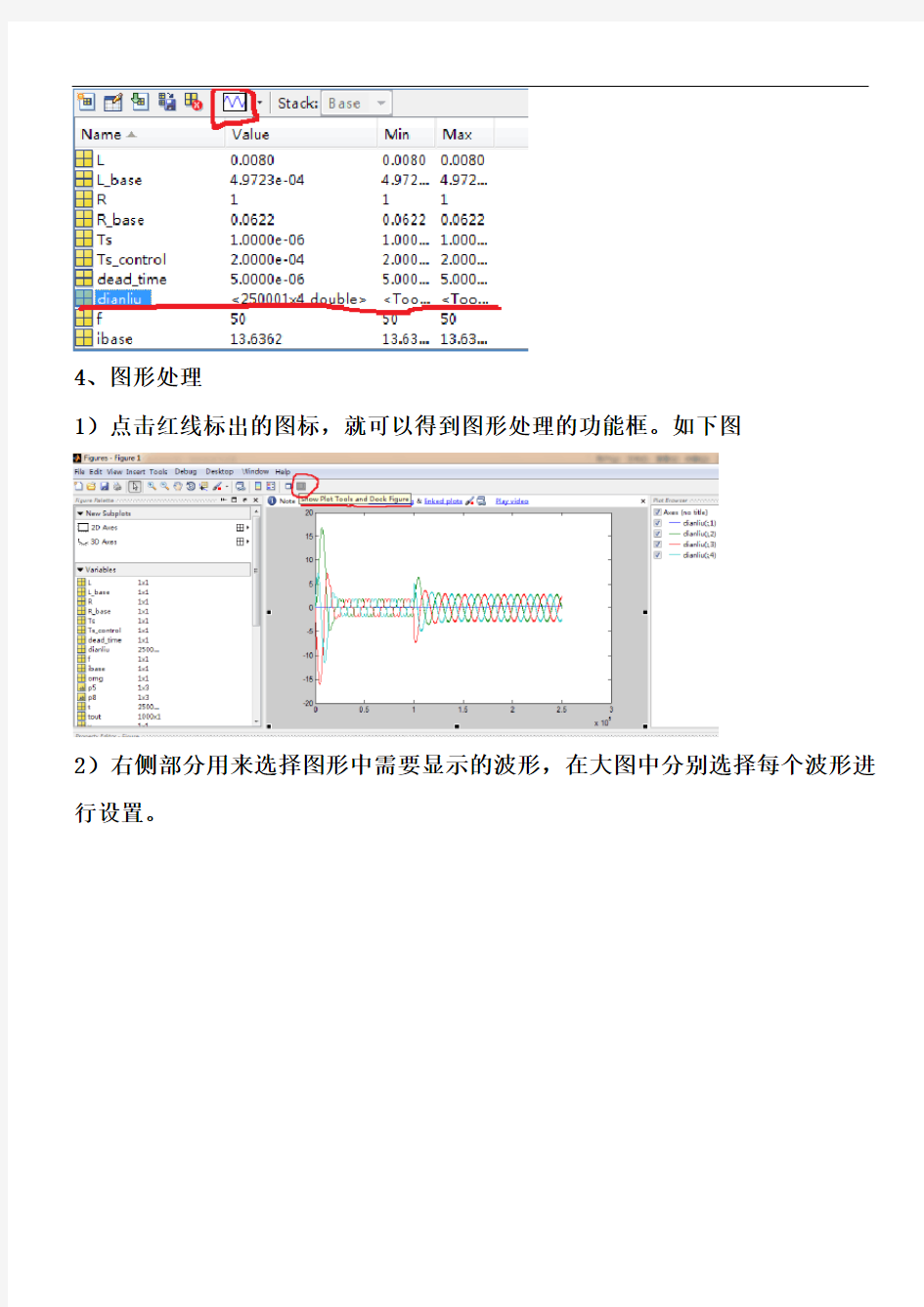
Simulink仿真波形的导出及绘图
一波形导出
1、先设这样一个模块用来得到仿真中时间轴的数据
2、设计scope图形中的参数
如图所示,其中general中的参数不用变,date history的设置如图。需要将所有的scope都要设置,要设置不同的变量名称用以区分。
3.再运行simulink,所得到的图形的数据就保存到Matlab的workspace中。下图就是一个电流波形的数据,点击红线标出的图标就可以得到电流波形
4、图形处理
1)点击红线标出的图标,就可以得到图形处理的功能框。如下图
2)右侧部分用来选择图形中需要显示的波形,在大图中分别选择每个波形进行设置。
下图中X轴的参数需要设置为(t:,1)其他的不用改。
下图用来选择图形的形状,线性的粗细、颜色和标记等。
以上两步设置完以后一定要刷新一下数据。
3)点击图中的空白部分就可以对整个图形进行设置。
下图中,可设置整个图形的名称,背景和坐标线的颜色,画网络线等。
下图用来设置X、Y、Z坐标轴的名称和选择长度等。
5、保存
图形处理完之后,点击edit中的copy figure,将图形拷入visio中作进一步的处理。
相关主题
